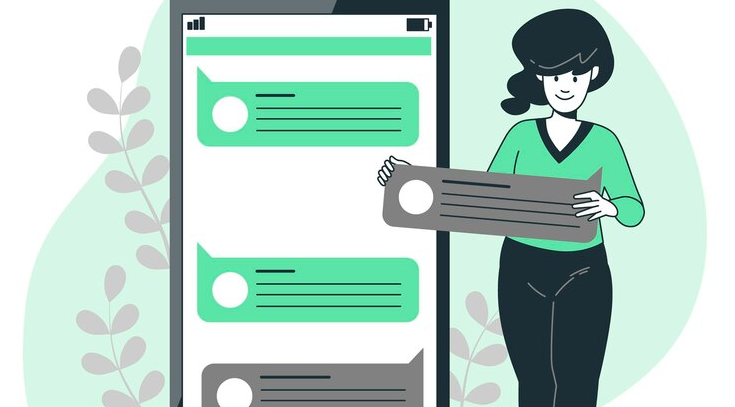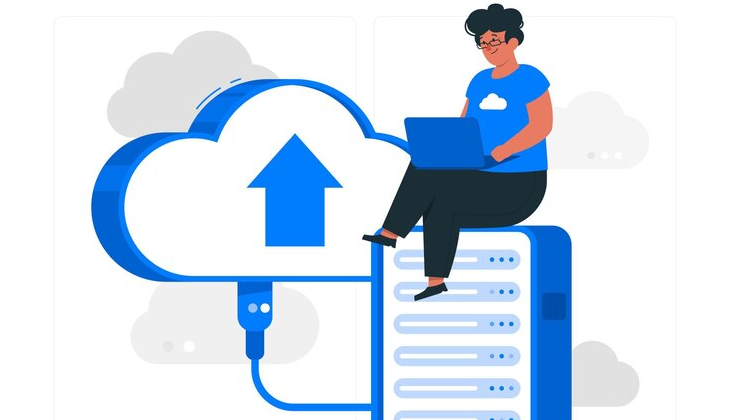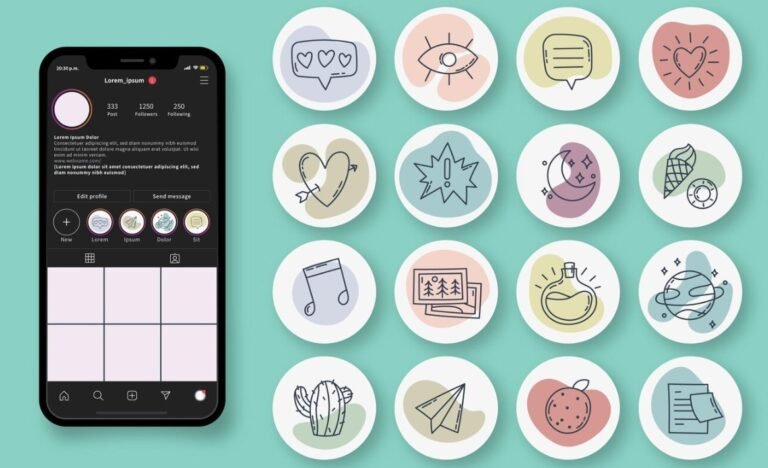TikTok heeft de wereld stormenderhand veroverd en stelt ons in staat om een eindeloze reeks video's te maken, te delen en te ontdekken. Of ik nu een grappig moment, een trending dans of een boeiend recept vastleg, weten hoe ik een schermopname moet maken op TikTok is een game-changer. In deze gids loop ik met je door de stappen om schermopnames te maken op TikTok op verschillende apparaten, zodat je nooit meer die must-see clips mist.
Hoe het scherm op te nemen op TikTok op Android
Als Android-gebruiker zul je blij zijn om te weten dat veel moderne apparaten een ingebouwde schermopnamefunctie hebben. Zo gebruik je het:
1. Veeg naar beneden vanaf de bovenkant van het scherm om het menu Snelle instellingen te openen.
2. Zoek naar het pictogram voor schermopname, vaak weergegeven door een camera- of videocamerasymbool. Als u het niet ziet, moet u het misschien toevoegen aan uw Snelle instellingen door de lay-out te bewerken.
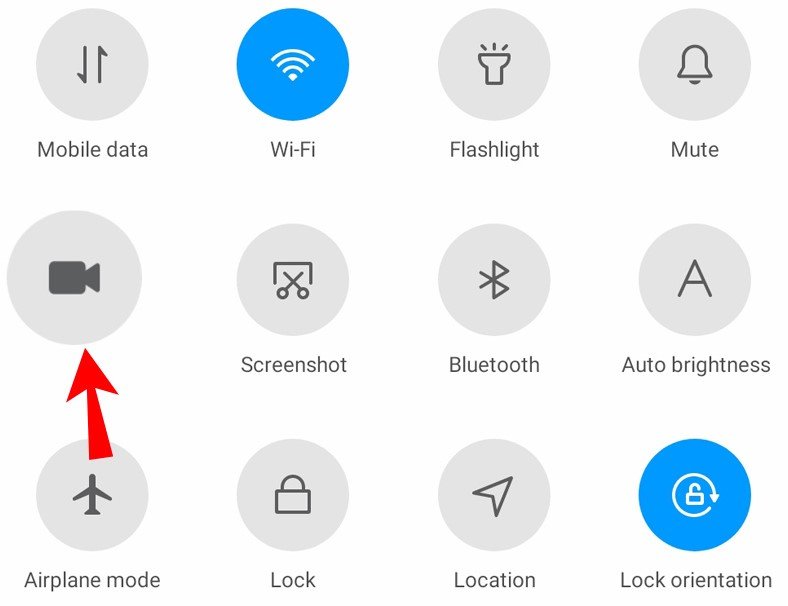
3. Start de TikTok-app en navigeer naar de video die je wilt opnemen.
4. Tik op het pictogram voor schermopname. Mogelijk moet u enkele instellingen aanpassen, zoals of u audio van de app of uw microfoon wilt opnemen.
5. Om de opname te beëindigen, veegt u naar beneden om Quick Settings weer te openen en tikt u op het pictogram voor schermopname, of u gebruikt het meldingenpaneel.
Als je apparaat geen ingebouwde schermrecorder heeft, maak je dan geen zorgen! Je kunt apps downloaden zoals AZ Schermrecorder of Mobizen uit de Google Play Store voor extra functies.
Hoe de TikTok van je kind stiekem op te nemen op Android
Voor ouders die de TikTok-activiteiten van hun kinderen willen controleren met uitgebreidere functies dan standaard schermopname, FamiSpy Ouderlijk toezicht is een uitstekende oplossing. Met deze krachtige app kun je niet alleen video's opnemen, maar ook toezicht houden op verschillende activiteiten op de telefoon van je kind.

- Scherm streamen: Met deze functie kun je het scherm van je kind in realtime bekijken en opnemen. Je kunt hun TikTok-interacties in de gaten houden en ervoor zorgen dat ze veilig zijn terwijl ze de app verkennen.
- Activiteitenmonitoring: Volg andere activiteiten op het apparaat, zoals gesprekken, berichten en app-gebruik, zodat je een holistisch beeld krijgt van de mobiele betrokkenheid van je kind.
- Gebruiksvriendelijke interface: De app is intuïtief ontworpen, zodat ouders eenvoudig kunnen navigeren en de functies kunnen gebruiken zonder technische kennis.
Hier bekijken we hoe je FamiSpy kunt gebruiken om de TikTok-video's van je kinderen effectief op te nemen.
Stap 1. Bezoek de officiële FamiSpy website en zich aanmelden voor een FamiSpy account, die zal dienen als je monitoring dashboard.
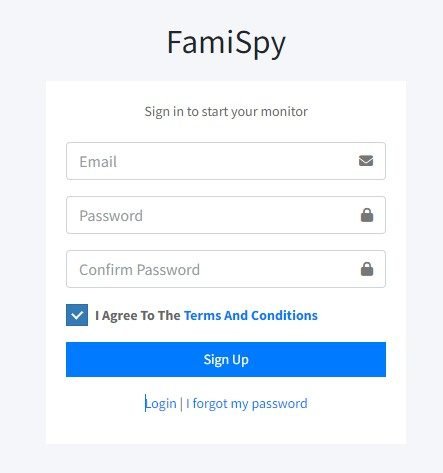
Stap 2. Download en installeer de app op zowel jouw apparaat als op de telefoon van je kind en geef de nodige toestemmingen om een goede controle te garanderen.
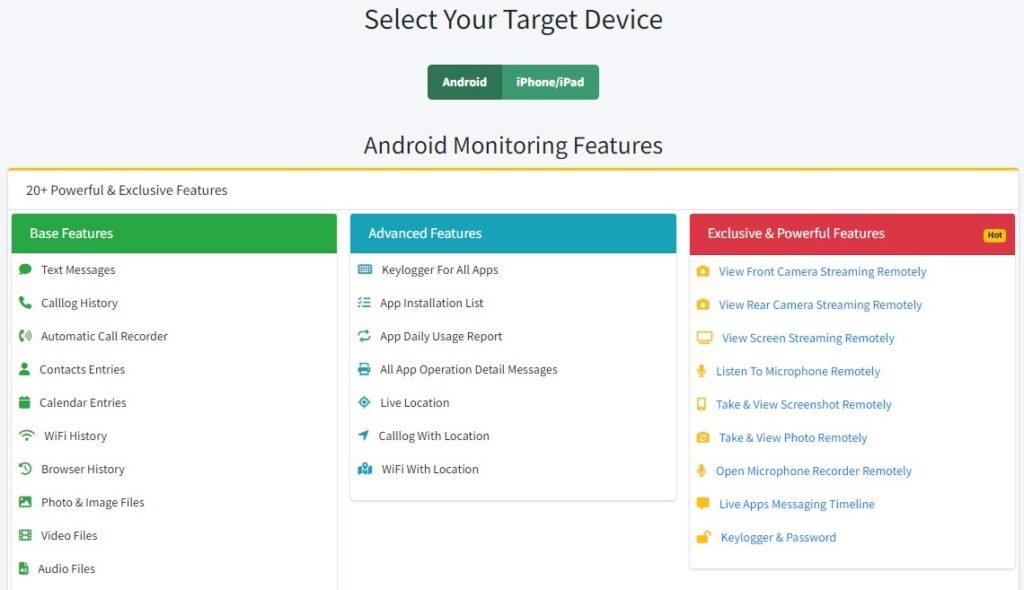
Stap 3. Navigeer naar de schermstreamingfunctie in de app. Hiermee kun je beginnen met het opnemen van het TikTok-scherm van je kind.
Stap 4. Met schermstreaming geactiveerd, start je de opname. Je legt alles vast wat er gebeurt op hun TikTok-app.
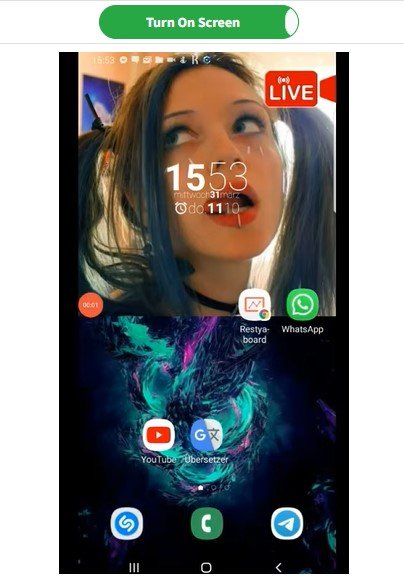
Stap 5. Na de opname kunt u de beelden controleren om er zeker van te zijn dat uw kind zich bezighoudt met veilige en geschikte inhoud. U hebt rechtstreeks toegang tot de opgenomen video's vanaf uw FamiSpy-dashboard.
Hoe maak je schermopnames op TikTok op iPhone?
Voor iPhone-gebruikers is schermopname super eenvoudig dankzij de ingebouwde functie in het Control Center. Zo doe je het als volgt:
1. Ga eerst naar Instellingen > Controlecentrum. Zorg ervoor dat "Schermopname" is opgenomen in het gedeelte "Inbegrepen besturingselementen".
2. Veeg omlaag vanaf de rechterbovenhoek van het scherm (of omhoog vanaf de onderkant op oudere iPhones).
3. Tik op het pictogram voor schermopname. Er verschijnt een aftelling ten teken dat de opname is begonnen.
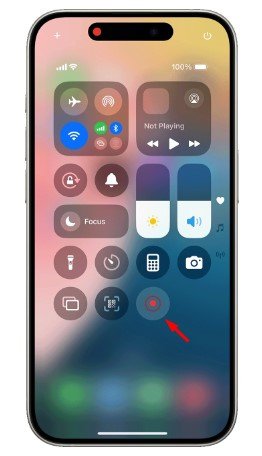
4. Open TikTok en zoek de video die je wilt opnemen.
5. Tik op de rode statusbalk bovenaan het scherm en bevestig om de opname te stoppen. De video wordt automatisch opgeslagen in je Foto's app.
Hoe maak je een schermopname op TikTok op iPad?
Schermopname op een iPad is net zo eenvoudig als op een iPhone. Dit is het stapsgewijze proces:
1. Ga naar Instellingen > Controlecentrum en zorg ervoor dat "Schermopname" is opgenomen.
2. Veeg naar beneden vanuit de rechterbovenhoek van het scherm.
3. Tik op het pictogram voor schermopname. Na een korte aftelling begint je scherm met opnemen.
4. Open TikTok en navigeer naar de video die je wilt vastleggen.
5. Tik op de rode statusbalk of ga terug naar het Control Center om de opname te stoppen. Je video wordt opgeslagen in de app Foto's.
Hoe het scherm op te nemen op TikTok onder Windows
Voor Windows-gebruikers zijn er een paar effectieve methoden om TikTok op het scherm op te nemen. Een van de makkelijkste is het gebruik van de ingebouwde Xbox Game Bar:
1. Druk op Winnen + G om de Game Bar overlay te starten.
2. Klik op de widget "Capture" en druk vervolgens op de opnameknop. Zorg ervoor dat TikTok is geopend in je browser.
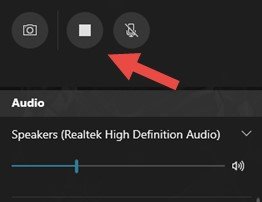
3. Gebruik de Game Bar-interface om de opname te stoppen of druk op Win + Alt + R. Je video wordt opgeslagen in de map Video's onder "Opnamen".
Als je meer functies nodig hebt, overweeg dan opties van derden zoals OBS Studio of Snagit.
Hoe maak je een schermopname op TikTok op Mac?
Mac-gebruikers kunnen gebruikmaken van de ingebouwde schermopnamefunctie in QuickTime Player of een sneltoets gebruiken. Hier lees je hoe:
1. Start QuickTime Player vanuit je map Programma's.
2. Klik op "Bestand" in de menubalk en selecteer vervolgens "Nieuwe schermopname".
3. Klik op de vervolgkeuzepijl naast de opnameknop om desgewenst audio-opties te selecteren.
4. Klik op de opnameknop en kies vervolgens het gedeelte van je scherm dat je wilt vastleggen.
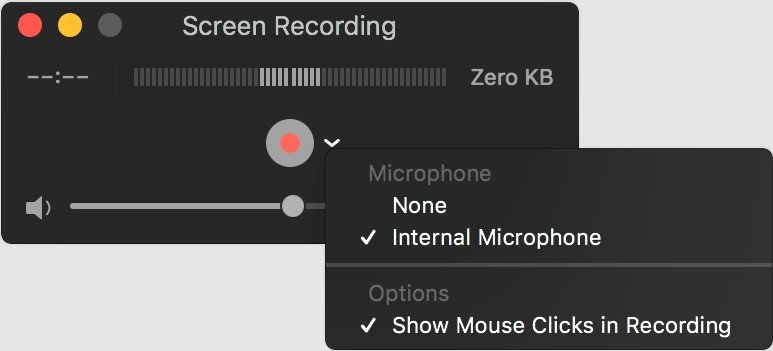
5. Open TikTok in je browser of app en laat de opname lopen.
6. Klik op de stopknop in de menubalk als je klaar bent. Sla je opname daarna op.
Waarom schermopnames maken op TikTok?
Je vraagt je misschien af waarom je schermopname op TikTok zou overwegen. Hier zijn een paar overtuigende redenen:
- Inhoud behouden: Soms kun je video's niet rechtstreeks downloaden via TikTok. Met schermopname kun je die kostbare clips bewaren voor later.
- Tutorials maken: Als je vrienden wilt laten zien hoe ze een populaire dans of een knutselwerkje moeten doen, kun je met schermopnames instructie-inhoud maken.
- Inspiratie verzamelen: Leg ideeën vast voor je eigen video's of trends die je wilt nabootsen.
- Documenttrends: Neem die virale uitdagingen op om ze later te analyseren en eraan deel te nemen.
Tips voor het optimaliseren van de schermopnamekwaliteit
Houd deze tips in gedachten om ervoor te zorgen dat je schermopnamen er scherp en professioneel uitzien:
- Stabiele verbinding: Gebruik een betrouwbare Wi-Fi-verbinding om onderbrekingen tijdens het opnemen te voorkomen.
- Instellingen aanpassen: Controleer de instellingen voor de videoresolutie en framesnelheid in je opname-app om een hoge kwaliteit te garanderen.
- Apps op de achtergrond sluiten: Sluit onnodige apps die op de achtergrond draaien om de prestaties te verbeteren en vertraging te verminderen.
- Gebruik een hoofdtelefoon: Als je audio opneemt, overweeg dan het gebruik van een hoofdtelefoon om achtergrondgeluid te beperken en de helderheid te verbeteren.
FAQ
Conclusie
Leren hoe je een schermopname maakt op TikTok opent een wereld van mogelijkheden, of je nu iets creëert, deelt of gewoon leuke momenten bewaart. Met de stappen in deze gids kun je moeiteloos opnemen op elk apparaat, zodat je alle creativiteit die TikTok te bieden heeft vastlegt. Nu is het tijd om naar buiten te gaan en te beginnen met het opnemen van die geweldige TikTok-video's!
*Niet missen: